Microsoft Teams でイマーシブ リーダーを使用する
Microsoft Teams for Educationでイマーシブ リーダーを使用して、投稿、チャット メッセージ、割り当てを読み上げます。 イマーシブ リーダーには、音声パーツや画像辞書などの文法ツールも含まれています。
メッセージからイマーシブ リーダーを起動する
-
カーソルのあるメッセージの上にマウス ポインターを合わせるか、タッチ スクリーン デバイスで指でタップします。
-
![[その他のオプション] アイコン](https://support.content.office.net/ja-jp/media/df3e85a2-da12-41da-bb30-dd7e3b34c9b4.png)
イマーシブ リーダーは、全画面表示エクスペリエンスとして起動します。
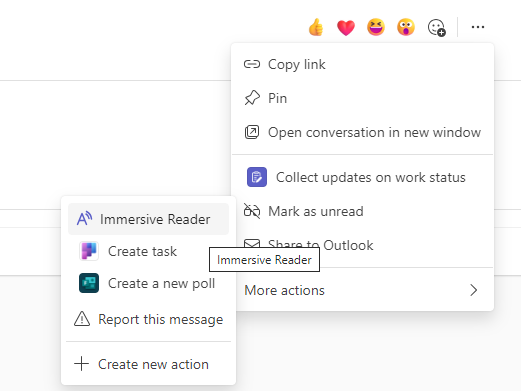
割り当てからイマーシブ リーダーを起動する
学生の場合は、課題を開き、[イマーシブ リーダー 

教師の場合は、課題を開き、[学生ビュー] を選択し、
イマーシブ リーダーは、全画面表示エクスペリエンスとして起動します。
イマーシブ リーダー機能
メッセージまたは割り当てテキストに焦点を当てる方法に応じて、イマーシブ リーダーで次の 1 つ以上を実行できます。
-
[ 再生] を選択すると、文書が男性または女性のナレーターによって読み上げられ、テキストが同時に強調表示されます。 ナレーターは、単語を選択していない限り、既定でページの上部から読み取りを開始します。その場合は、選択した単語から読み上げが開始されます。 [一時停止 ] を選択してナレーションを停止します。
文書の右上にある [音声の設定] を選ぶと、ナレーションの速度を変更できます。
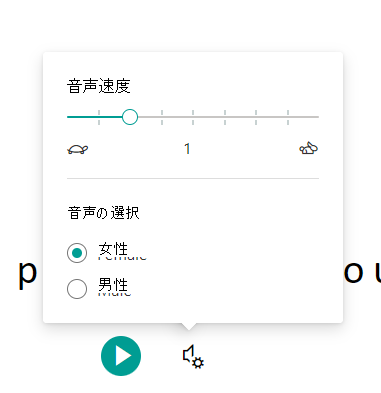
-
テキストのオプション
テキスト オプションを使用して、ドキュメントの外観を変更できます。 テキスト オプションは、コンテンツに集中し、視覚的な気晴らしを取り除くのに役立ちます。
学習のニーズに合わせて [文字のサイズ]、[間隔]、[フォント]、[テーマ] を設定します。 テキストのサイズおよび文字と単語間のスペースは、拡大縮小できます。 選んだテーマの色は、文書のテキストの背景になります。
[ソースの書式設定の表示 ] をオンにして、太字や下線など、元のテキストの書式を保持します。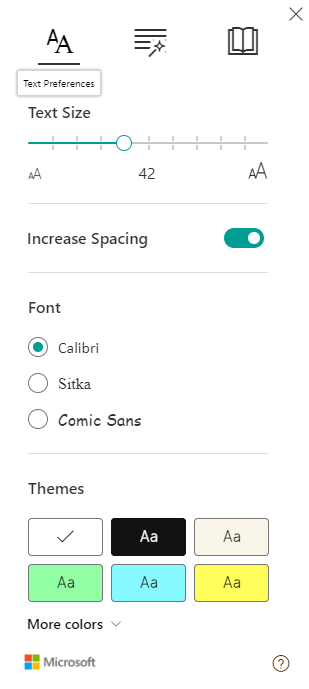
-
文法オプションの音声の部分
次のうち 1 つ以上のオプションを選択します。
-
[音節]: 単語を音節に分割します。
-
[名詞]: 文書内の名詞を紫色で強調表示します。
-
[動詞]: 文書内の動詞を赤色で強調表示します。
-
形容詞を 使用して、文書内の形容詞を緑色で強調表示します。
-
文書 内の副詞を黄色で強調表示する副詞。
[ ラベルの表示 ] をオンにして、強調表示された音声部分の下にラベルを表示します。
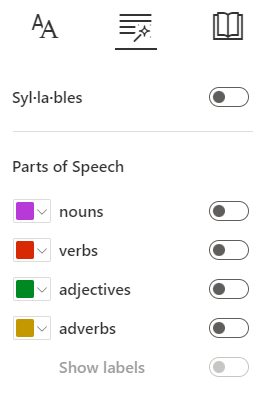
-
-
閲覧の環境設定
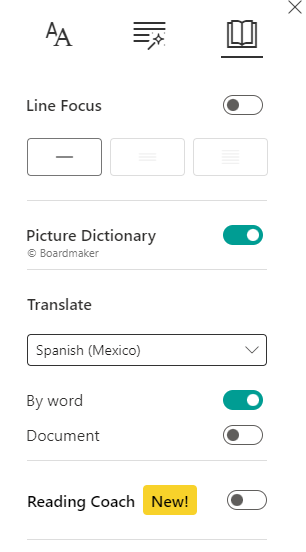
-
[行フォーカス] を使用すると、閲覧者は、イマーシブ リーダー内で選択した資料内の行を 1 行、3 行、または 5 行まとめて強調表示することにより、読むエクスペリエンスにフォーカスできるようにします。 トグルを使用して、オンまたはオフにします。
-
[絵辞書] を使用すると、任意の 1 つの単語をクリックして音声読み上げを聞いたり、単語の定義に役立つ画像を表示したりできます。
-
翻訳 を使用すると、単語または文書でテキストを他の言語に翻訳できます。
-
リーディングコーチ は、学生が誤って発音した単語に基づいて、パーソナライズされた独立した練習を学生に提供します。 リーディング コーチの詳細については、こちらをご覧ください。
-
-
[閉じる] を選択してイマーシブ リーダーを終了します。










